Word一键转为Excel,只需两步就能搞定?
不知道大家有没有遇到过这样的问题,想要把word里面的表格转到Excel表格中,却不知道该怎样做, 不过最近我才发现了一个快速的方法,在word文档里就可以直接转换为Excel表格。

上图就是用word转换出来的表格,格式和大小都没发生变化,基本一致。我们一起来看看到底该怎样做吧。
一、Word转Excel表格
1、网页保存
打开需要转换的word文档,点击【文件】,选择【另存为】,尽量选择保存在【桌面】,这样方便找到,保存的类型选择【单个文件网页】,然后点击【保存】,这个网页的word文档就会保存到你的桌面。
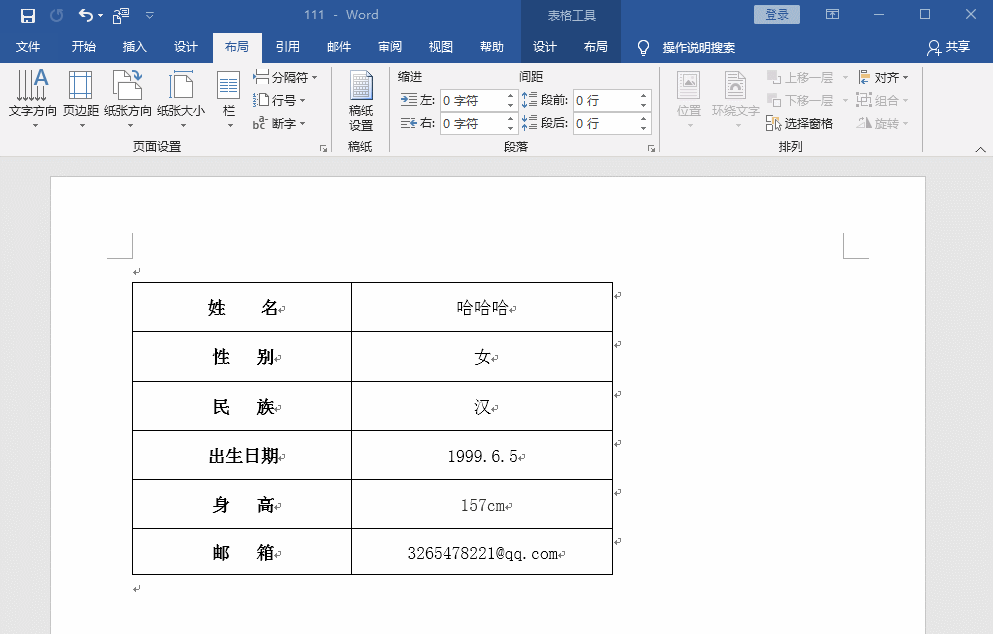
2、导入Excel表格
打开Excel表格,在桌面上找到之前保存的【word网页】,用鼠标将那个网页拖入到Excel表格中,会出现一个弹框,点击【只读】,虽然是只读,但是可以【编辑】,这样比复制粘贴要轻松的多。
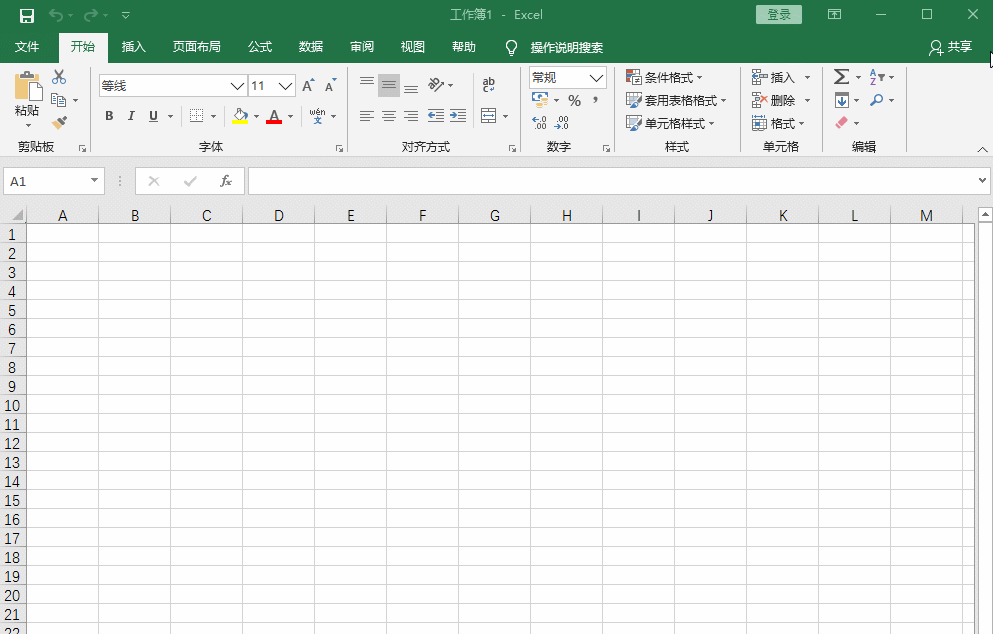
二、Excel转PDF
如果需要将Excel表格转换为PDF文件怎么办呢?
点击上方菜单栏中的【文件】,点击左下方的【导出】,然后点击【创建PDF/XPS】,选择好要保存的位置后就可以点击【发布】,PDF文件就转换出来了。

三、PDF转Excel(在线转换)
以上是Excel转PDF的方法,那PDF文件怎样转换成Excel文件呢?因为PDF转Excel不是很容易,我一般都是用手机上的【迅捷PDF转换器】来转换的,转换的速度也很快,也比较方便。
直接进入首页后就可以看到很多的转换格式,选择里面的【PDF转换Excel】,然后选择好要转换的文件。
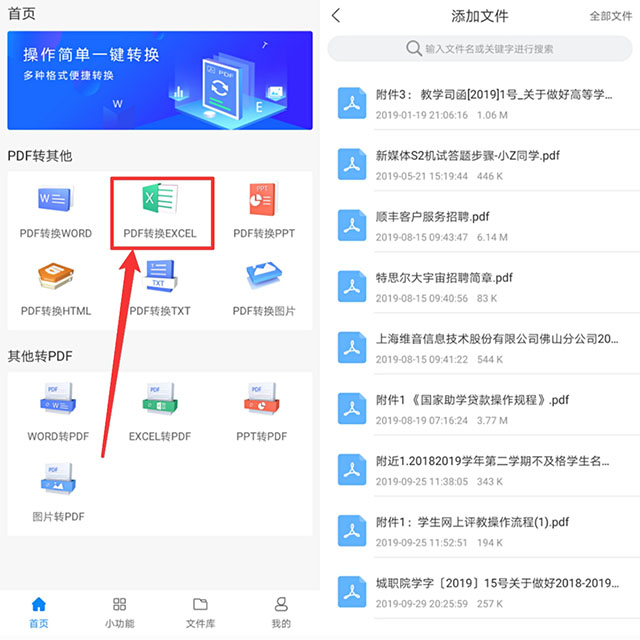
文件选择好后,就点击【确认转换】按钮,转换完成后点击【预览】或点击【进入文件库】就可以查看转换成Excel的文件了。
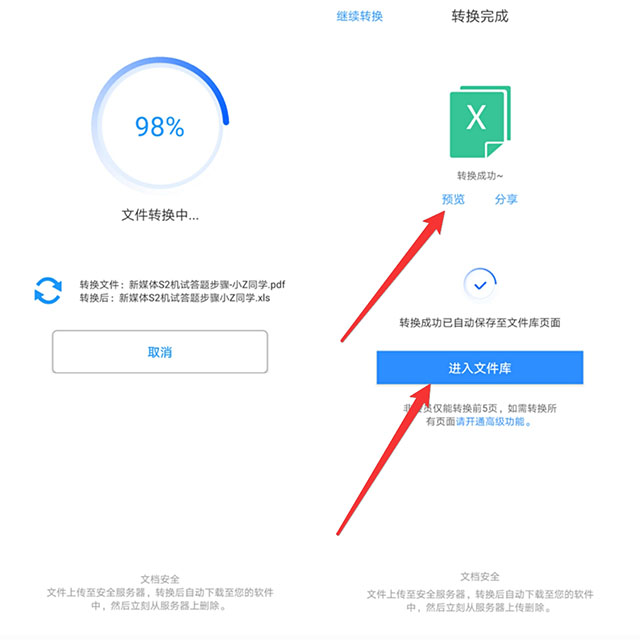
以上就是目前我知道的转换技巧
相关文章
-
你认为按职称加工资好还是按工龄加工资好?
文章来源:老铁商城2020-01-06 -
月薪5万,要求你出国务工2年,中途不得回家,你愿意吗?
文章来源:老铁商城2020-01-06 -
公司派我去非洲工作,每天1000元补助,要不要去?
文章来源:老铁商城2020-01-06 -
是什么让你坚持上班没有离职呢?
文章来源:老铁商城2020-01-06 -
我已60岁,企业破产了,负债一千多万,怎样东山再起?
文章来源:老铁商城2020-01-06 -
如果腾讯、阿里、百度同时聘用你,你会选择哪一个公司?为什么?
文章来源:老铁商城2020-01-06 -
如果你痴迷钓鱼,每月给你10000块,钓遍全国的工作你愿意干吗?
文章来源:老铁商城2020-01-06

 2020-10-24 18:04:01
2020-10-24 18:04:01




